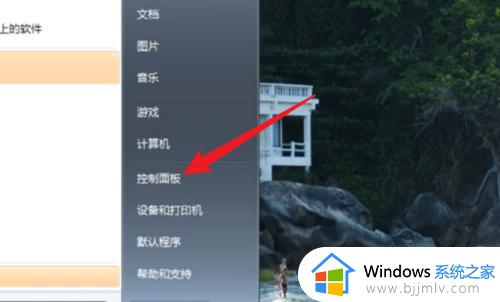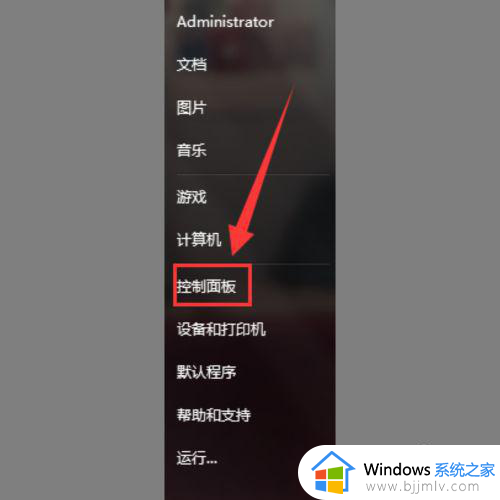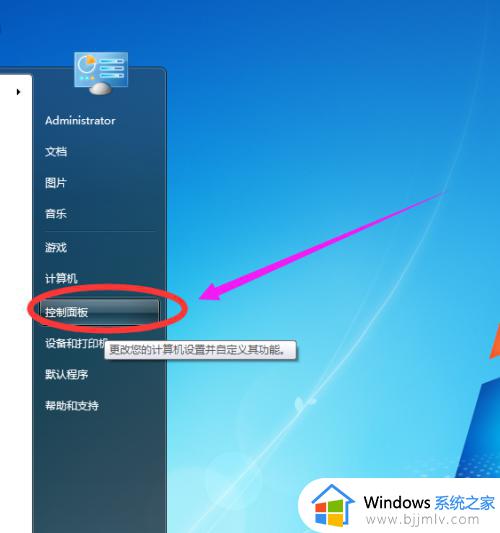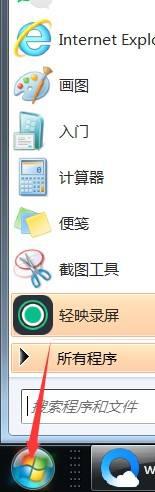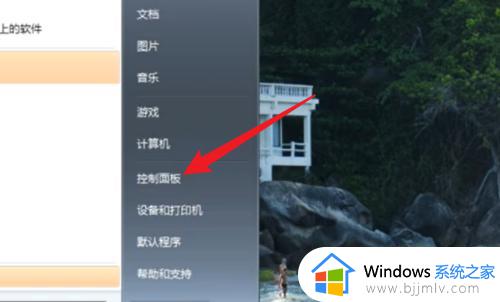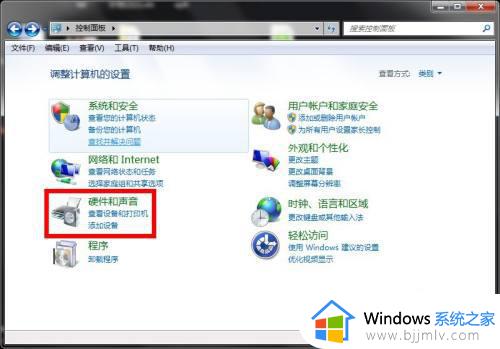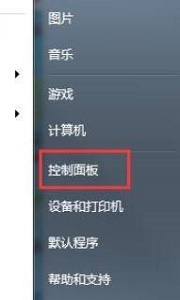win7屏幕锁屏时间怎么设置 win7如何设置屏幕锁屏时间
更新时间:2023-03-29 09:54:04作者:runxin
每当用户在操作win7电脑的时候,难免也会出现离开一段时间的情况,这时系统就会默认进入到锁屏界面,可是有些用户却不想要win7系统进入锁屏模式,因此可以将自动锁屏功能取消,那么win7屏幕锁屏时间怎么设置呢?这里小编就教大家win7设置屏幕锁屏时间方法。
具体方法:
1、首先我们打开“控制面板”。
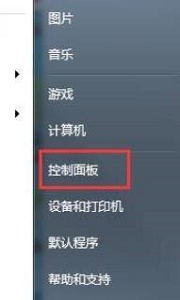
2、将查看方式切换到“小图标”。
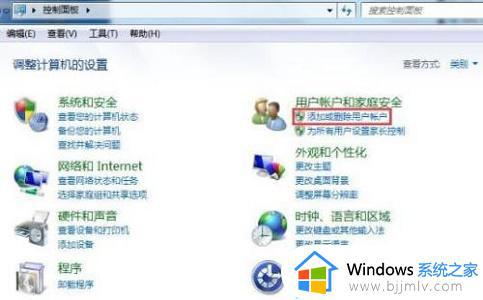
3、找到并选择“电源选项”。
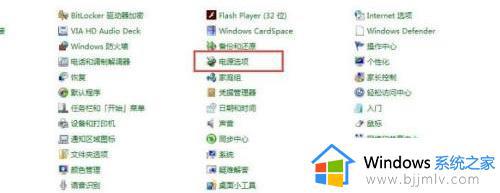
4、点击左侧的“更改计算机睡眠时间”。
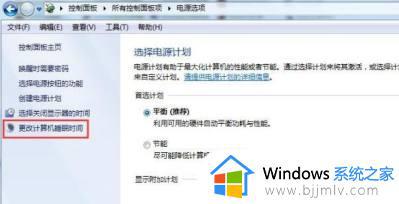
5、根据个人习惯和需要设置锁屏时间。
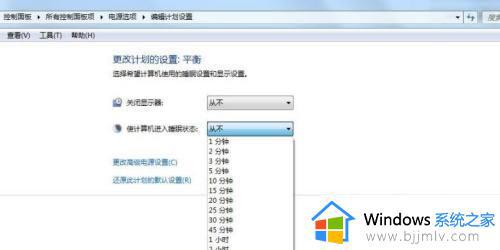
6、设置完成之后点击“保存修改”即可。
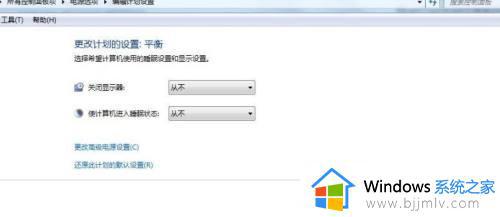
上述就是小编告诉大家的关于win7设置屏幕锁屏时间方法了,有需要的用户就可以根据小编的步骤进行操作了,希望能够对大家有所帮助。